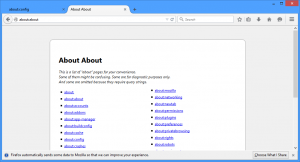Dezactivați detectarea și recunoașterea feței în fotografii în Windows 10
În Windows 10, există o aplicație încorporată Fotografii care permite vizualizarea imaginilor și efectuarea editării de bază. O caracteristică adăugată recent a acestei aplicații este capacitatea de a detecta și recunoaște fețele oamenilor în imagini. Poate fi dezactivat dacă nu vă place.
Publicitate
Microsoft a inclus o nouă aplicație, bazată pe platforma universală Windows, „Fotografii”, în locul celei vechi Windows Photo Viewer din Windows 7 și Windows 8.1. Aplicația Fotografii este setată ca aplicație implicită de vizualizare a imaginilor. Aplicația Fotografii poate fi folosită pentru a răsfoi, partaja și edita fotografiile și colecția de imagini. Cu actualizările recente, aplicația a primit o funcție nou-nouță „Story Remix„ care permite aplicarea unui set de efecte 3D fantastice fotografiilor și videoclipurilor tale. De asemenea, a fost adăugată și capacitatea de a tăia și îmbina videoclipuri.

Aplicația Fotografii folosește capabilitățile de detectare și recunoaștere a feței pentru a ajuta utilizatorii să-și organizeze colecția de fotografii. Puteți grupa fotografiile recunoscute după etichete și foldere. Datele pe care aplicația le colectează în timpul acestui proces nu sunt încărcate online. Baza de date este stocată pe computerul dvs. local.
În versiunea mea a aplicației Windows 10 Photos, funcția de detectare și recunoaștere a feței este activată în mod implicit. Este ușor să îl dezactivați în opțiunile aplicației. Iată cum.
Pentru a dezactiva Detectarea și recunoașterea feței în aplicația Fotografii din Windows 10, urmează următoarele instrucțiuni.
- Deschideți Fotografii. Tigla sa este fixată implicit în meniul Start.

- Faceți clic pe butonul de meniu cu trei puncte din colțul din dreapta sus.
- Faceți clic pe elementul de meniu Setări.

- Se vor deschide setările. Accesați „Vizualizarea și editarea”.
- Dezactivați opțiunea de comutare oameni.

Acest lucru va împiedica aplicația Fotografii să detecteze persoane în fotografiile dvs. în Windows 10.
Puteți restabili comportamentul implicit în orice moment.
Restabiliți comportamentul implicit
Pentru a restabili comportamentul implicit,
- Deschideți Fotografii.
- Deschideți setările acestuia.
- Activați opțiunea Persoane și ați terminat.
Asta e.
Articole de interes:
- Activați zoomul cu rotița mouse-ului în Fotografii în Windows 10
- Cum să eliminați informațiile personale din fotografii în Windows 10
- Eliminați meniul contextual Editare cu fotografii în Windows 10